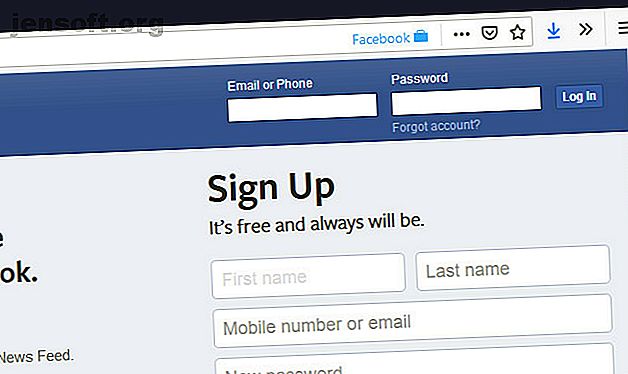
10 raske Firefox-justeringer for å maksimere ditt personvern online
Annonse
Fra Facebook-skandaler til skoler som spionerer på elevene sine gjennom webkameraer, det virker som om trusler mot personvernet ditt finnes overalt på nettet. Men det er noen enkle trinn du kan ta for å hindre selskaper i å høste inn dataene dine når du bruker Firefox-nettleseren.
Last ned vårt GRATIS Firefox snarveier jukseark for å øke produktiviteten 10x!I dag viser vi deg hvordan du gjør Firefox mer privat ved å installere utvidelser for personvern og endre noen få enkle innstillinger.
1. Installer Facebook Container Extension

Facebook kan være et populært nettsted, men det har et forferdelig rykte når det gjelder personvern. Facebook sporer deg over internett Facebook sporer deg! Slik stopper du Facebook sporer deg! Slik stopper du det Mange enheter sporer internettaktiviteten din, inkludert sosiale mediesider som Facebook. Her er hva du trenger å vite. Les mer, registrer data om hvilke nettsteder du besøker og hvilken type innhold du jobber med.
Hvis du vil fortsette å bruke Facebook, men unngå sporing, kan du bruke Facebook Container-utvidelsen for Firefox. Dette vil slette Facebook-informasjonskapslene fra nettleseren din og vil laste alt fremtidig Facebook-innhold i sin egen beholder som ikke samhandler med resten av nettleseren din.
Hver gang du besøker Facebook, vil du se en blå linje under fanen og et Facebook-låsebilde i adressefeltet. På denne måten vet du at utvidelsen fungerer, og at du holder Facebook atskilt fra det generelle nettstedet ditt.
Last ned: Facebook Container (gratis)
2. Har du behov for utvidelsen av personlige grevlinger?

Privacy Badger er en one-stop shop for å forbedre personvernet ditt på Firefox. Du må bare installere utvidelsen, og den blokkerer automatisk usynlige trackere.
Det starter med å sende et Do Not Track-signal mens du surfer, som forteller nettsteder å ikke spore deg via informasjonskapsler. Hvis et nettsted ignorerer Do Not Track, vil Privacy Badger lære å blokkere trackere.
Når du klikker på grevling-ikonet, kan du se hvilke domener du samhandler med, og om de sporer deg. Du kan også snu vippene for å tillate sporing for bestemte nettsteder hvis du vil.
Last ned: Privacy Badger (gratis)
3. Installer uBlock Origin Extension

Annonseblokkere er kontroversielle fordi de kutter en viktig inntektskilde for mange nettsteder. Noen mennesker argumenterer til og med for at annonseblokkerende nettleserutvidelser dreper internett. Har annonseblokkerende nettleserutvidelser drept Internett? Dreper annonser blokkerende nettleserutvidelser på Internett? En av grunnene til internettets økning i popularitet er kostnadene for mest online innhold - eller rettere sagt, mangelen på kostnader. Det er ikke å si at innholdet er gratis. Nesten hver ... Les mer.
Men hvis du er bekymret for personvern, er du sannsynligvis også bekymret for annonser. Annonser kan spore oppførselen din på tvers av nettsteder og kan skjule ondsinnet kode, for ikke å nevne irritasjonen av popup-vinduer og automatisk spill av videoer.
Installering av uBlock Origin vil blokkere det store flertallet av annonser på internett. Men vi oppfordrer deg til å treffe det blå maktikonet for å deaktivere blokkeringen på nettsteder du stoler på og verdsetter.
Last ned: uBlock Origin (gratis)
4. Vurder automatisk utvidelse av informasjonskapsel

Informasjonskapsler er små tekstfiler som er lagret på datamaskinen din, og som inneholder informasjon om surfing. Selv om det høres umiddelbart bekymringsfullt, er det faktisk grunner til å la cookies være aktivert i nettleseren din. Informasjonskapsler er ikke alle dårlige: 6 grunner til å la dem være aktivert i nettleseren din. Er informasjonskapsler virkelig så ille? Setter de din sikkerhet og personvern i fare, eller er det gode grunner til å aktivere informasjonskapsler? Les mer, for eksempel å kunne logge på nettsteder raskt.
Cookie Autodelete-utvidelsen gir deg det beste fra begge verdener ved å la cookies lagres mens du har en fane åpen, men sletter cookies umiddelbart når fanen er lukket. Klikk på Auto-clean deaktivert i utvidelsesmenyen for å aktivere denne funksjonen.
Last ned: Cookie Autodelete (gratis)
5. Installer frakoblingsutvidelsen

Koble fra er en populær personvernutvidelse fordi den er så omfattende og enkel å bruke. Når du har installert det, vil det forhindre nettsteder i å spore deg.
Det ligner på Privacy Badger, men gir deg også visualiseringer av hvilke trackere som er blokkert og hvilke nettsteder de kom fra. Hvis du vil grave i detaljene til trackere mer i dybden, er dette utvidelsen du vil bruke.
Last ned: Koble fra (gratis)
6. Installer Decentraleyes-utvidelsen

En annen utvidelse for å fjerne trackere, Decentraleyes er perfekt for folk som ønsker en "set it and glem det" stilblokkering.
Det kreves ingen konfigurasjon eller finjustering. Du installerer bare utvidelsen og blar glad i kunnskapen som prøver å spore deg vil bli foliert.
Last ned: Decentraleyes (Gratis)
7. Installer midlertidig beholderutvidelse

Dette ligner på Facebook Container-utvidelsen, men for alle nettsteder du ønsker.
Når du aktiverer containermodus, åpnes lenker i sine egne faner merket med en oransje linje under dem. Dette betyr at nettsteder du surfer fra denne containeren ikke får tilgang til andre data, og informasjonskapsler vil bli slettet når du lukker beholderen.
Hvis du vil åpne en ny midlertidig beholder, klikker du på klokkeikonet med et plusstegn øverst til høyre i nettleseren. Eller gå inn på alternativene for utvidelsen og trykk på aktiver automatisk modus for at alle de nye fanene kan åpnes i en midlertidig beholder for den beste personvern.
Last ned: Midlertidige containere (gratis)
8. Bruk den private nettlesingsfunksjonen

Hvis du raskt vil besøke et nettsted uten at nettleseren din lagrer informasjon som informasjonskapsler eller passord, har Firefox en innebygd funksjon for å gjøre nettopp dette. Den private surfefunksjonen åpner en ny type fane i lilla. Denne fanen vil ikke lagre informasjon om hvilke sider du besøker eller hva du søker etter, informasjonskapsler eller midlertidige filer.
Du kan åpne en privat nettlesefane ved å gå til Firefox-menyen og velge Nytt privat vindu eller ved å trykke Ctrl + Shift + P. Eller sjekk den komplette guiden vår for hvordan du aktiverer privat surfing. Hvordan aktivere privat surfing i nettleseren din Hvordan aktivere privat surfing i nettleseren din Vil du holde din online aktivitet hemmelig? Det beste alternativet er privat surfing, så her kan du aktivere det i hvilken som helst nettleser. Les mer for mer informasjon.
9. Slå på Firefoxs ikke sporingsfunksjon

Innenfor Firefox er et lite kjent, men viktig alternativ som lar deg sende et "Ikke spor" -signal mens du surfer.
Hvis du ikke vil installere en ny utvidelse, men vil gjøre en rask endring for å hindre at mange nettsteder sporer deg, aktiverer du denne funksjonen. Åpne Firefox-menyen, deretter Valg> Personvern og sikkerhet og se under overskriften Innholdsblokkering .
Husk imidlertid at ikke alle nettsteder vil respektere signalet Ikke spore, så noen ubestridelige nettsteder kan fortsette å spore deg selv når du har aktivert dette.
10. Endre tillatelser for plassering og kamera

Tanken på at et nettsted har tilgang til kameraet eller mikrofonen på datamaskinen din er spesielt grufull og et stort personvernhensyn for mange mennesker.
Hvis du er bekymret for nettsteder som spionerer etter deg, er det et alternativ i Firefox-innstillingene som vil gjøre det enkelt for deg. Du kan blokkere nettstedforespørsler om bruk av din posisjon, kamera og mikrofon ved å gå til Firefox-menyen. Velg Alternativer og deretter Personvern og sikkerhet og bla ned til tillatelsen .
Her kan du se hvilke nettsteder som har bedt om tilgang til din plassering, kamera eller mikrofon, og deretter blokkere alle som virker mistenkelige. Det er også et alternativ å blokkere nye forespørsler som ber om å få tilgang til posisjonen din eller kameraet og mikrofonen din, som du kan aktivere for trygghet.
Bevar personvernet ditt ved anonym surfing
Disse utvidelsene og tipsene vil hjelpe deg med å gjøre Firefox mye mer privat enn det er som standard, ved å stoppe trackere fra å følge deg på nettet og forhindre nettsteder i å få tilgang til maskinvaren din, for eksempel kameraet ditt.
Imidlertid, hvis du ønsker å ta neste steg og være helt anonym på nettet, kan du også prøve ut en personvernfokusert nettleser som er helt privat. 4 Gratis anonyme nettlesere som er helt private 4 Gratis anonyme nettlesere som er helt private Anonym surfing på nettet er en måte å beskytte ditt online personvern. Her er de beste anonyme nettleserne du kan bruke. Les mer som Tor.
Utforsk mer om: Mozilla Firefox, online personvern, sporing av brukere.

